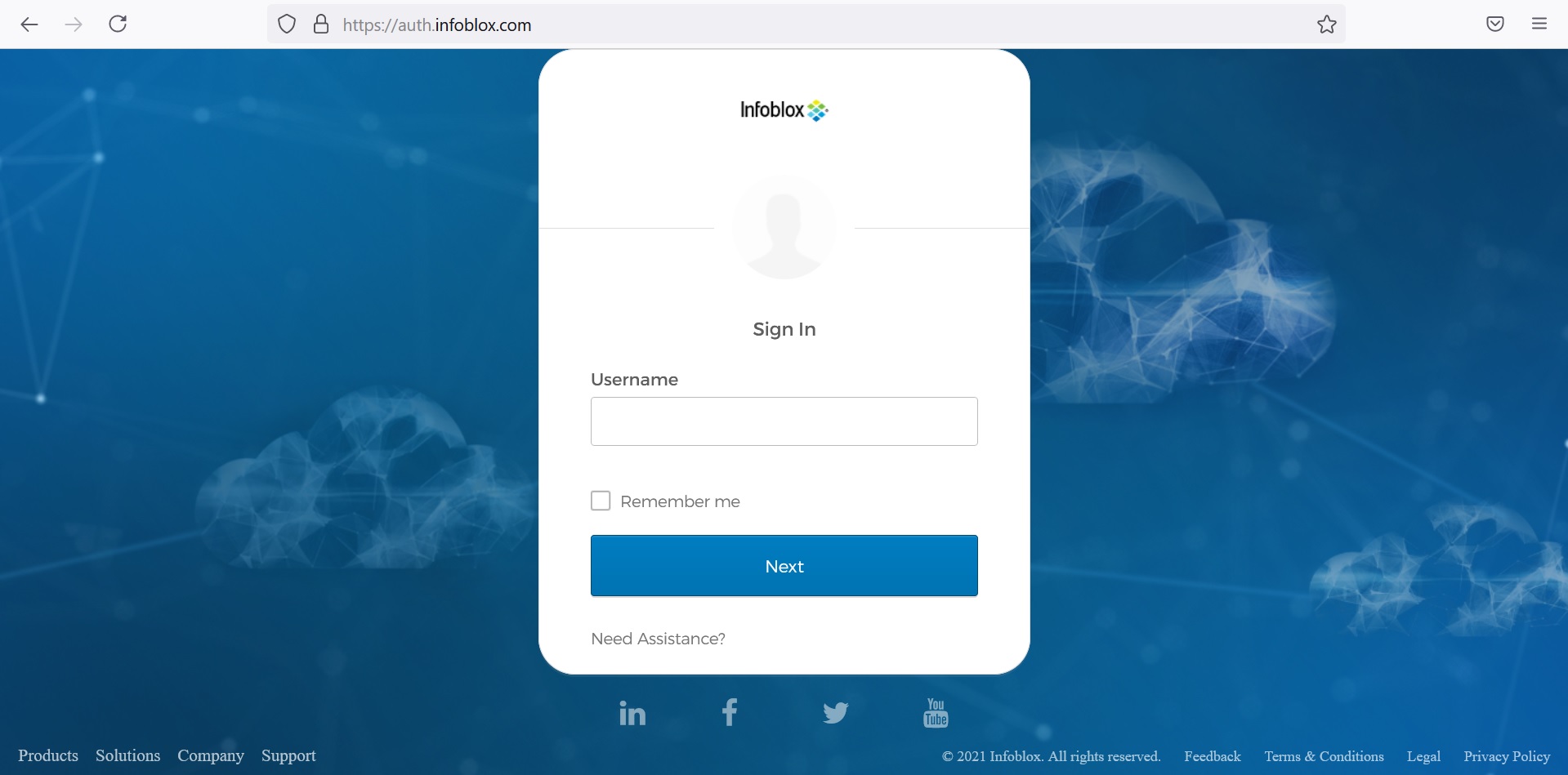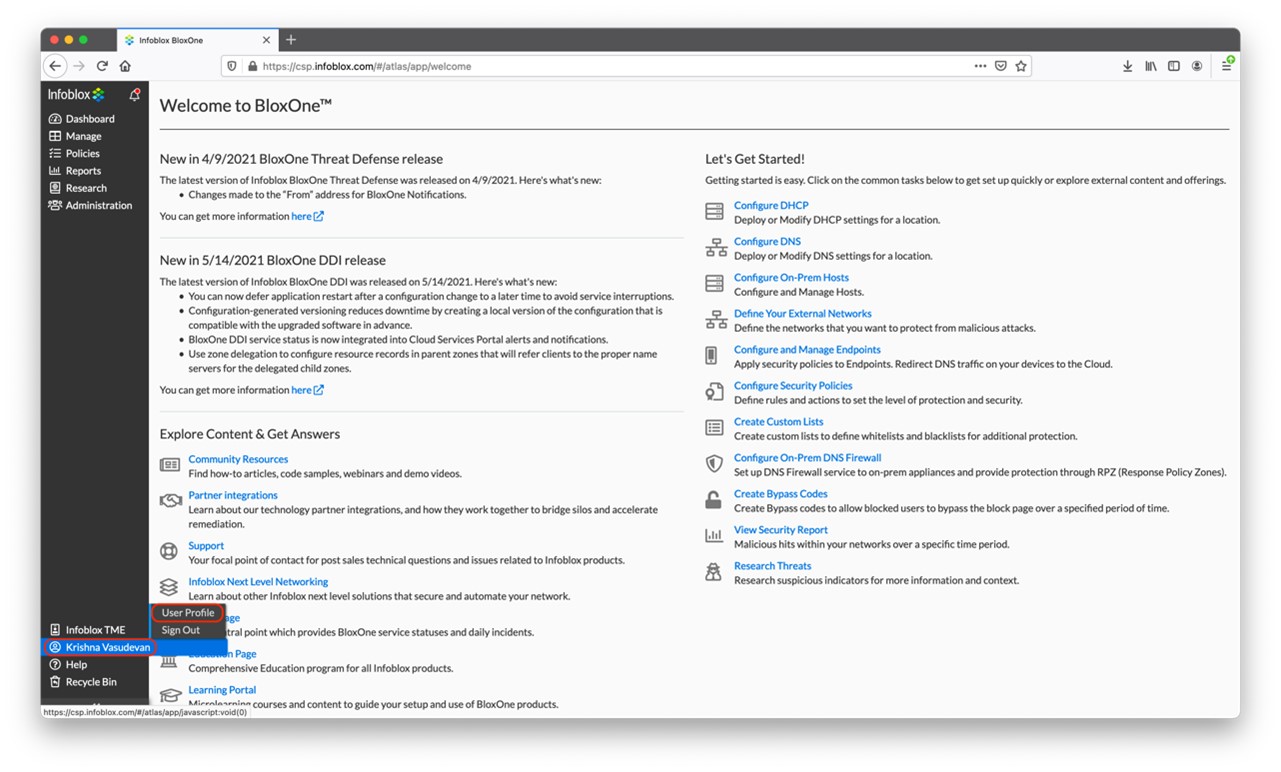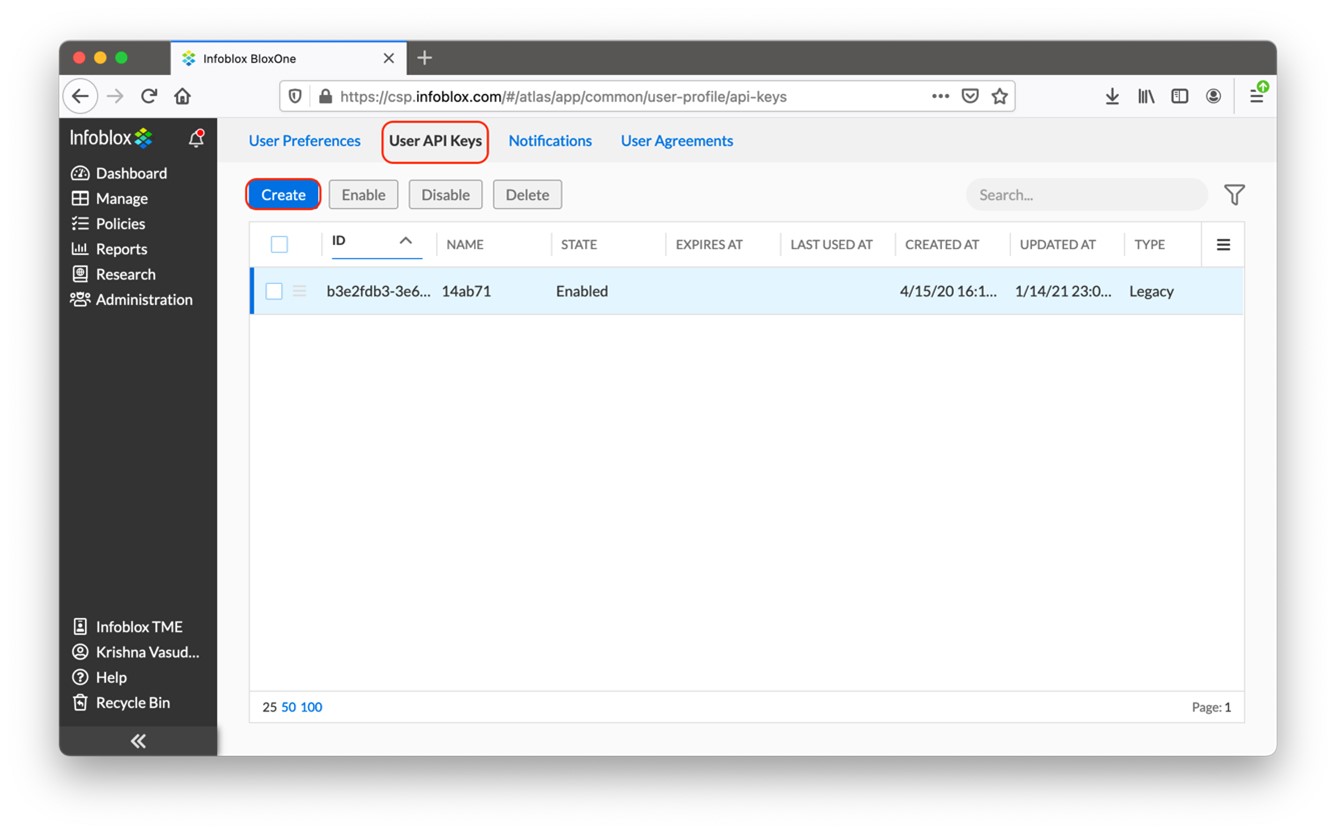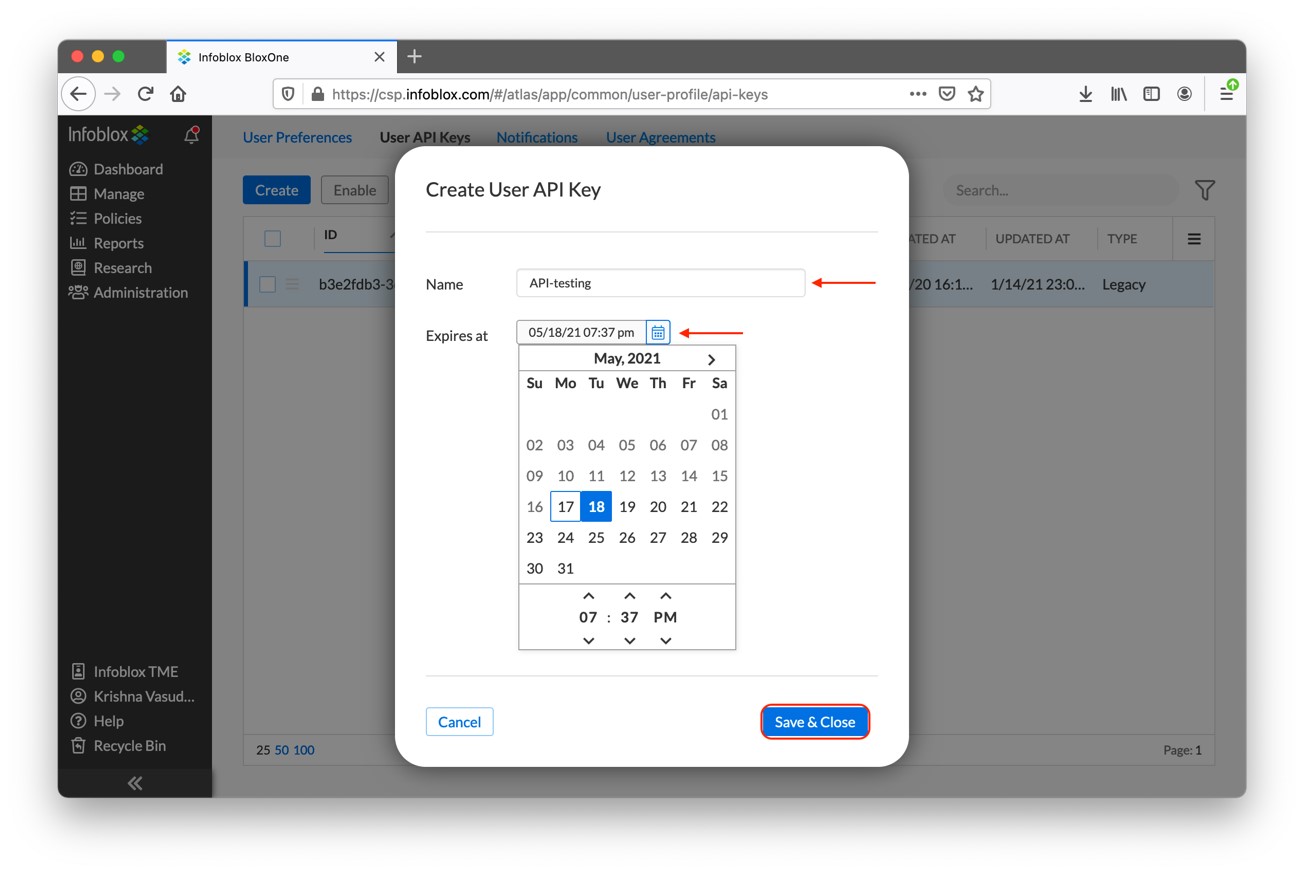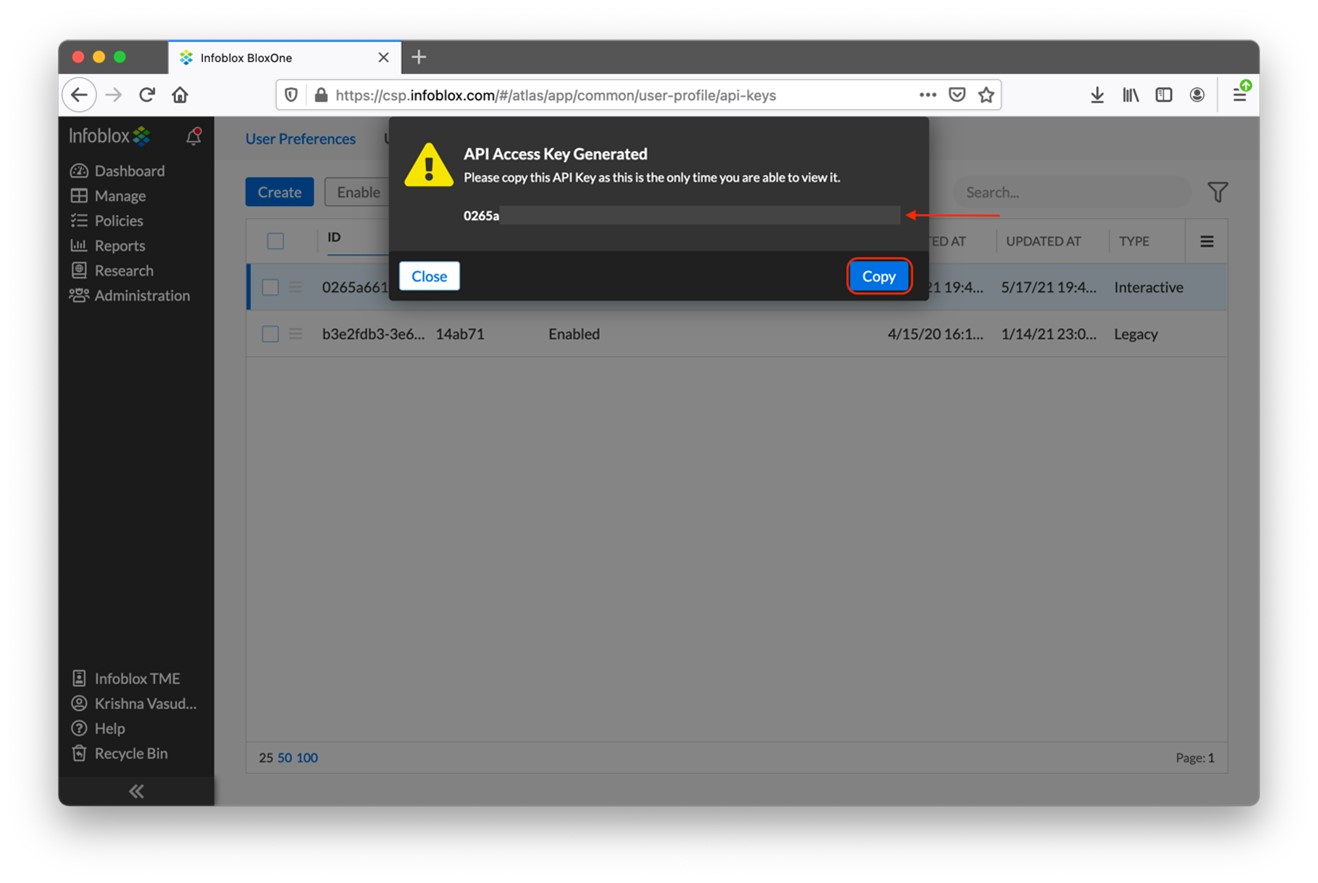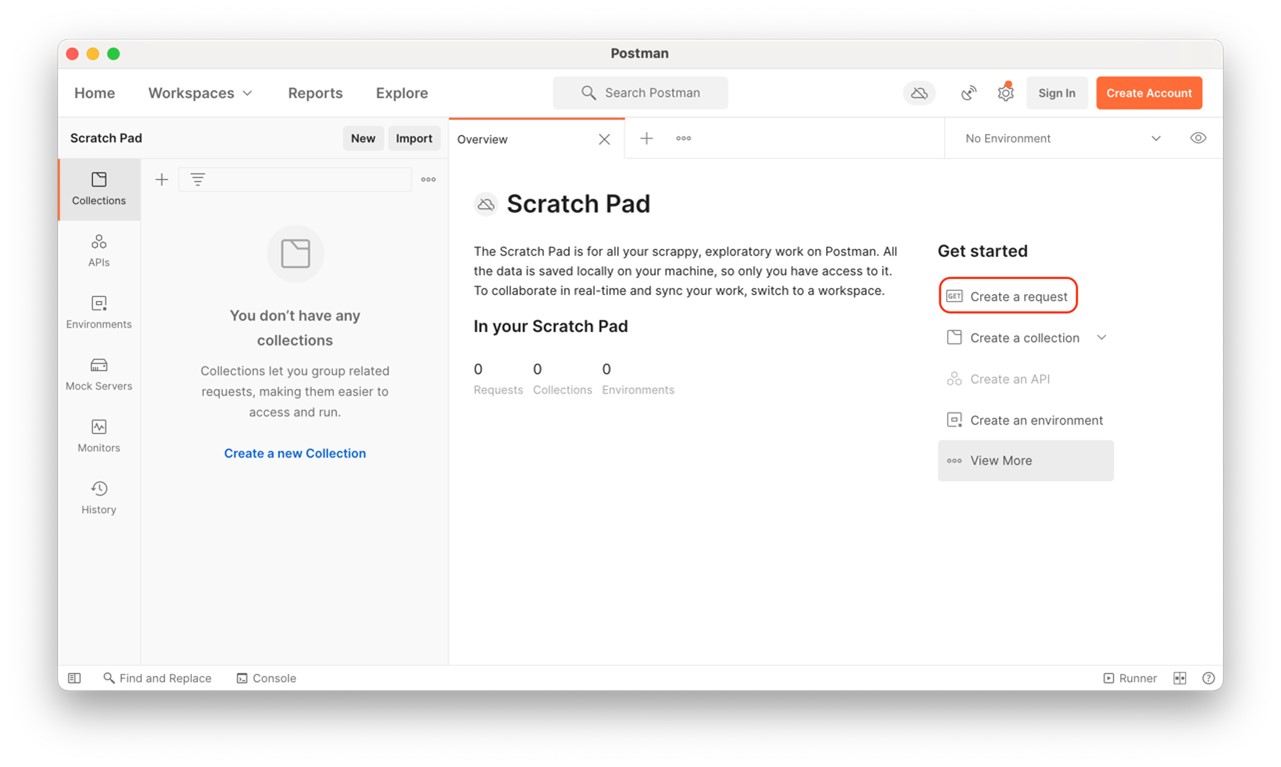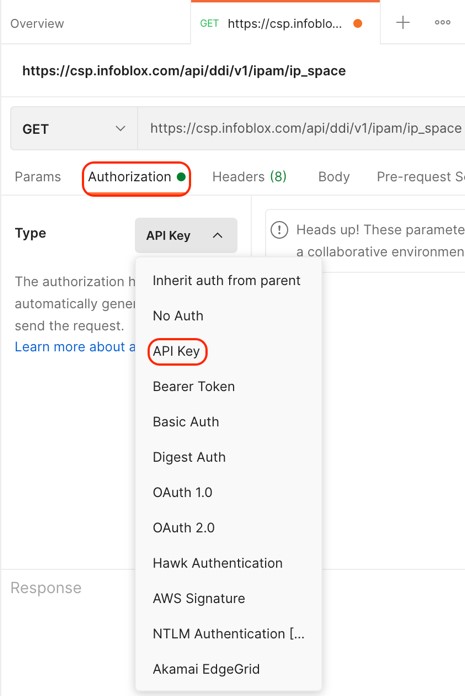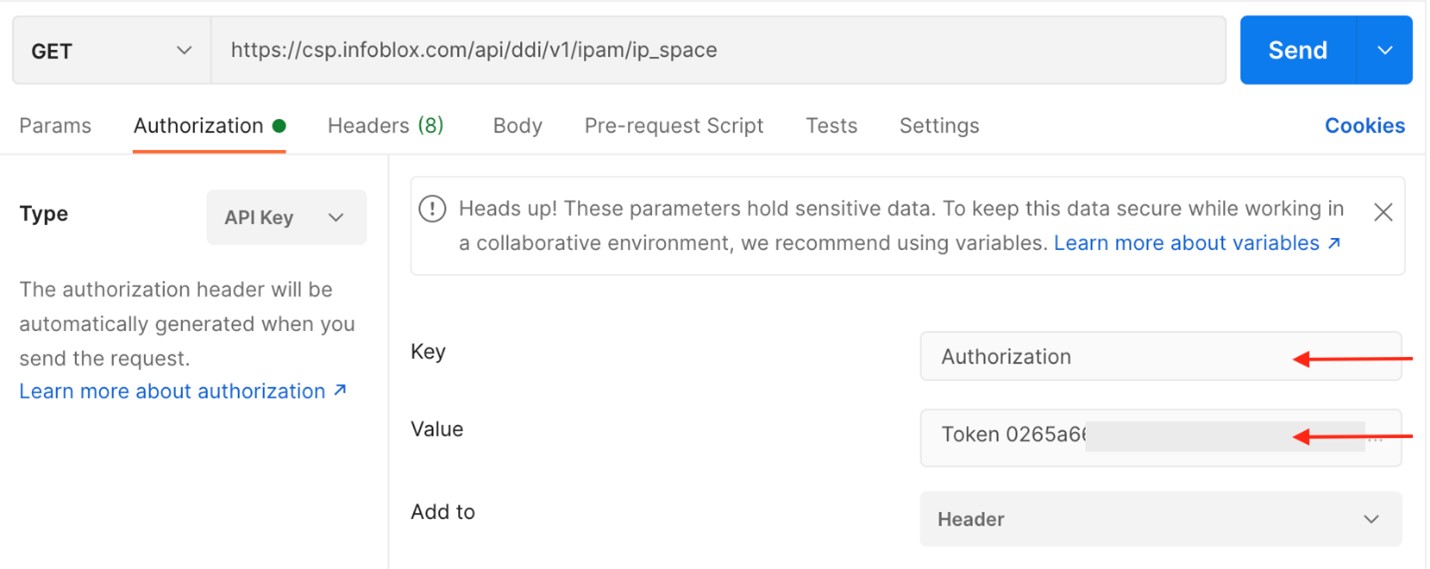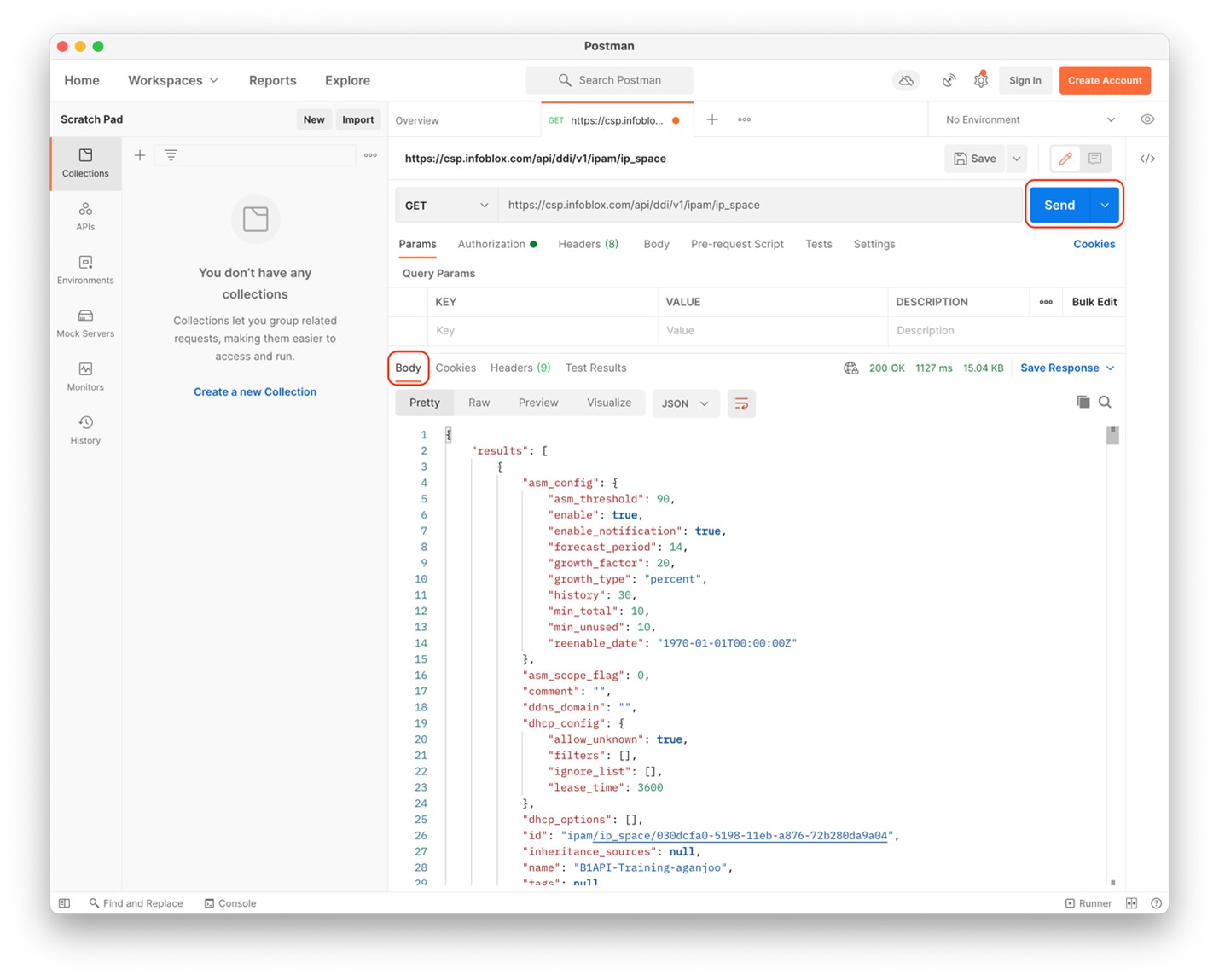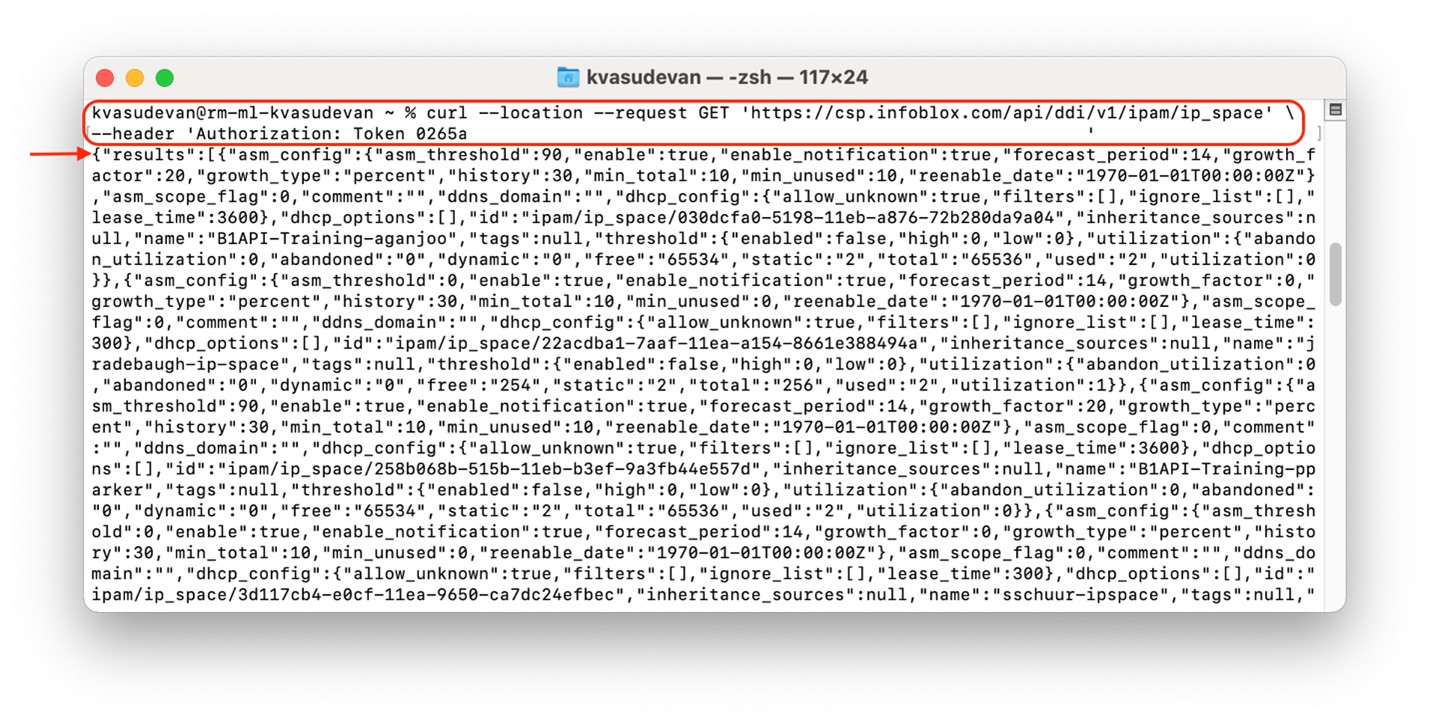Commençons avec les API
À propos
des API Infoblox
Les API BloxOne sont des services web RESTful qui permettent aux utilisateurs de communiquer avec la plateforme de services cloud Infoblox (CSP). Les API sont disponibles pour les deux applications principales alimentées par la plateforme BloxOne et incluent :
- API BloxOne DDI : elles permettent de gérer et d'automatiser les services Infoblox DDI sur le cloud
- API BloxOne Threat Defense : elles permettent aux entreprises de gérer l'aspect sécurité réseau de l'infrastructure BloxOne Threat Defense
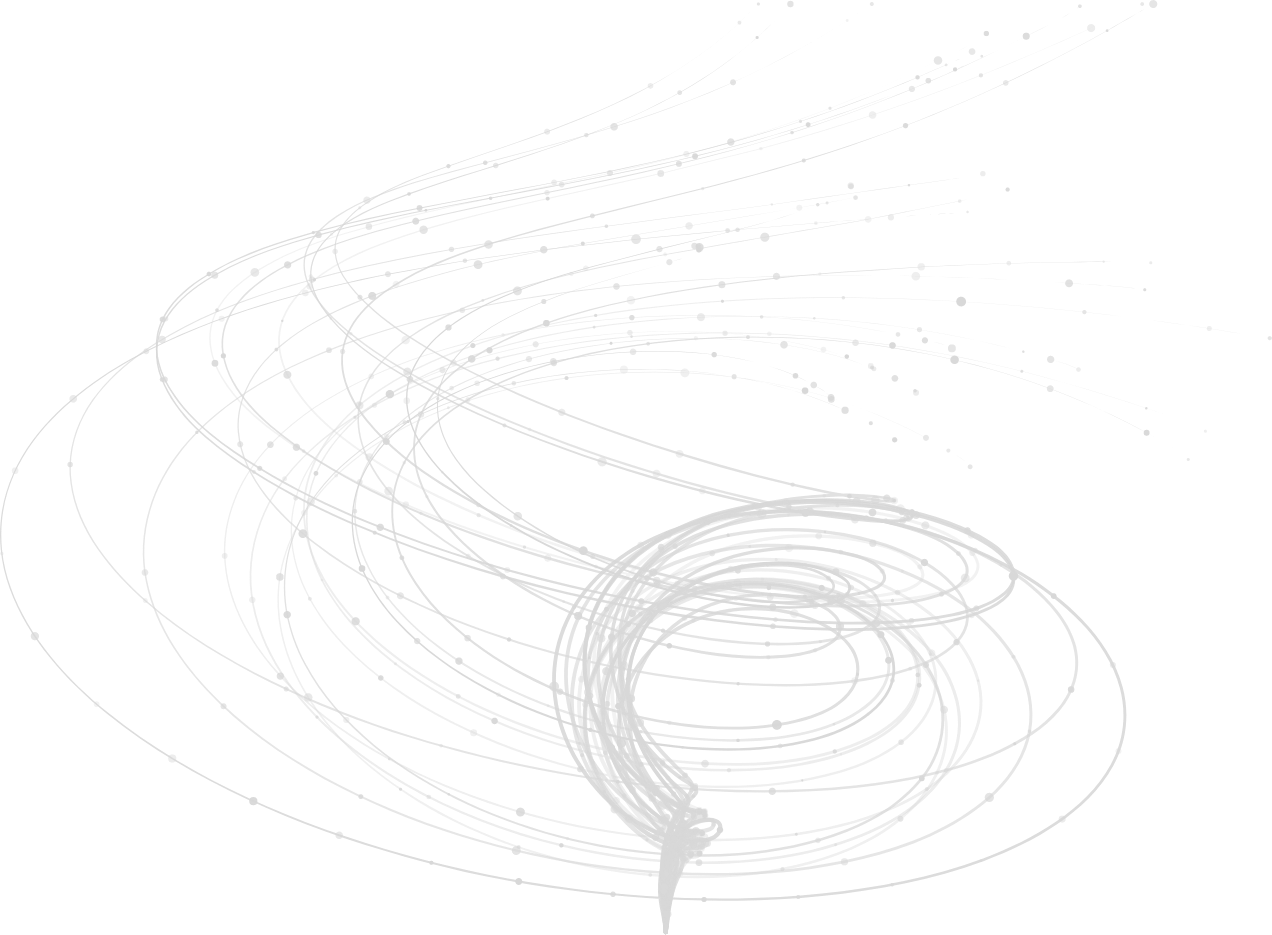
Suivez ces étapes simples pour tout savoir sur les API BloxOne :
- Configurez votre compte BloxOne [Facultatif]
- Créez des comptes de services
- Maîtrisez l'authentification des requêtes API
- Créez votre clé API
- Faites un appel API
- Utilisez Postman
- Utilisez Curl
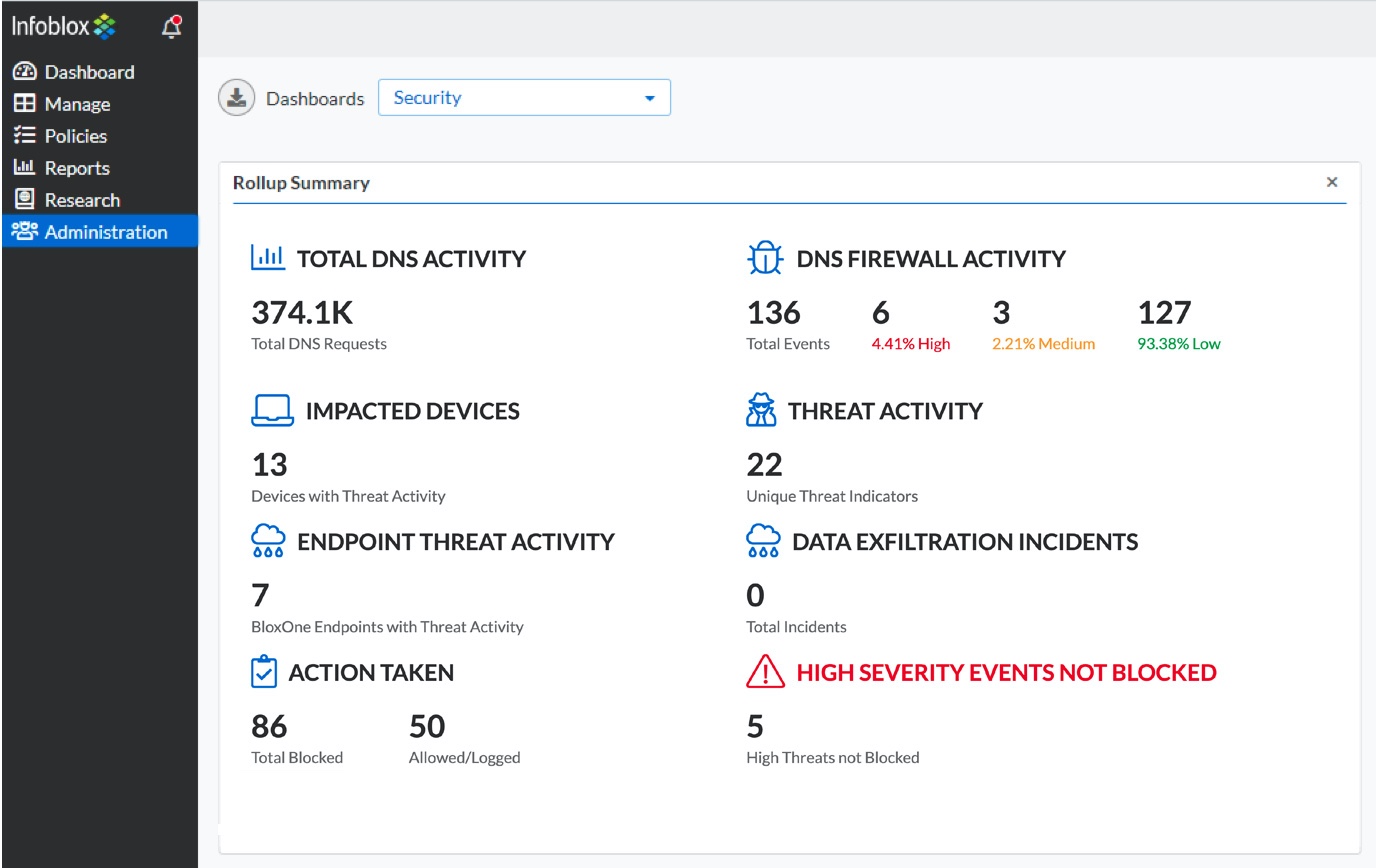
Configurez votre compte BloxOne [Facultatif]
Contactez votre représentant commercial chez Infoblox pour obtenir un compte BloxOne.
Créez votre clé API (voir étape 4).
Les API BloxOne nécessitent une clé pour s'authentifier.
Créez des comptes utilisateurs de services
Pour les intégrations, vous devrez permettre aux applications tierces d'accéder au portail des services cloud via l'API. Pour ceci, il vous faut établir des comptes utilisateurs de services. Par définition, les utilisateurs de comptes de service ne sont pas autorisés à se connecter au portail des services cloud. À la place, vous créerez des clés d’API pour leur donner accès. Chaque clé API de service est associée à un utilisateur de compte de service. Il est possible d'associer jusqu'à 10 clés API de service à un utilisateur. Pour plus d'informations, reportez-vous à la section Configuration des clés API de service.
Maitrisez les clés API et l'authentification
Une clé API est un jeton d'authentification transmis à l'API BloxOne pour faciliter l'authentification de l'utilisateur (interactif ou service) dans une requête API. La clé API sert de jeton secret pour l'authentification et se voit attribuer un ensemble d'accès spécifique à l'utilisateur. Tous les utilisateurs autorisés à se connecter au portail de services cloud peuvent créer des clés API d'utilisateur pour eux-mêmes. La clé d'API de l'utilisateur peut être utilisée pour suivre et contrôler l'utilisation de l'API, par exemple pour empêcher toute utilisation malveillante ou abusive de l'API.
Pour authentifier les demandes d’API, vous devez inclure un en-tête HTTP « Authorization » avec la clé API précédée du mot « Token ».
Voici un exemple de demande d'API utilisant des commandes curl au format JSON :
curl -k -i -H "Authorization: Token <VOTRE clé API>" "https://csp.infoblox.com/api/dnsdata/v2/dns_event?source=rpz&t0=1483228800&t1=1514764799"
Créez des clés API
1. Lancez le portail des services cloud depuis votre navigateur.
2. Connectez-vous avec vos identifiants récents ou existants.
3. Une fois sur la page d'accueil, passez la souris sur votre nom en bas à gauche de l'écran et sélectionnez Profil de l'utilisateur.
4. Cliquez sur l'onglet Clés API utilisateur et sélectionnez Créer.
5. Dans la fenêtre, spécifiez le nom et la date d’expiration. Veillez à ce que la date d'expiration soit fixée à une date ultérieure à celle de la création de cette clé API.
6. Sélectionnez Enregistrer et fermer.
7. Vous verrez votre clé API en haut de l'écran. Assurez-vous de la copier et de l'enregistrer sur une plateforme fiable.
Faites votre premier appel API
Nous allons effectuer un simple appel API pour récupérer tous les IP Spaces de votre organisation.
Utilisation de Postman :
Postman est une plateforme de collaboration API utilisée pour effectuer des requêtes REST, SOAP ou GraphQL. Si vous n'avez pas encore l'application, vous pouvez la télécharger ici.
1. Lancez Postman.
2. Sélectionnez Créer une demande.
3. Sélectionnez OBTENIR dans la liste déroulante.
4. Entrez l’URL suivante dans le champ de texte :
https://csp.infoblox.com/api/ddi/v1/ipam/ip_space
5. Dans l’onglet Autorisation, sélectionnez Clé API comme type.
6. Saisissez l'autorisation comme clé.
7. Saisissez Token suivi de votre clé API (format : Token <api-clé>) comme valeur.
8. Cliquez sur Envoyer pour effectuer l'appel API.
9. Vous pouvez voir les résultats de l'appel dans la section Contenu comme dans l'exemple ci-dessous.
Le résultat de l'API GET renvoie une liste de tous les objets existants (dans cet exemple, IP Spaces) avec tous les détails associés.
1. Ouvrez un terminal.
2. Remplacez la valeur api-clé et exécutez la commande suivante :
curl --location --request GET 'https://csp.infoblox.com/api/ddi/v1/ipam/ip_space' \ --header 'Authorization: Token <api-clé>'
3. Vous pouvez voir les résultats comme dans l’exemple ci-dessous :